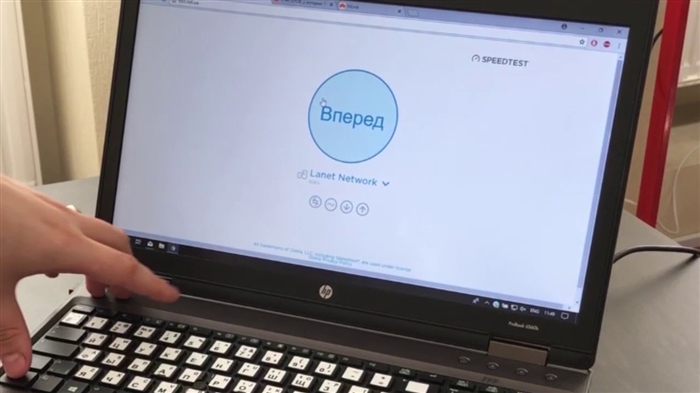Hallo! I denne artikkelen vil vi ta en veldig detaljert titt på prosessen med å sette opp en DLNA-server på en datamaskin eller bærbar PC som kjører på Windows 7, 8 eller Windows 10. Vi vil sette opp DLNA for TV-en slik at du kan se filmer på din LG TV som er på datamaskinen din ( samt se bilder og lytte til musikk). Og alt dette via Wi-Fi, eller når du er koblet til via en nettverkskabel. I denne artikkelen vil vi spesielt vurdere LG-TV-er med Smart TV-funksjon, eller bare med DLNA-støtte. Forresten kan Smart TV være enten en eldre versjon eller en nyere versjon - Web OS, som alle nye LG-TV-er med støtte for smarte funksjoner fungerer på.
Hva er DLNA, skrev jeg i denne artikkelen, kan du lese. Hvis LG TV-en din støtter DLNA, betyr dette at ved å koble TV-en og datamaskinen til det samme nettverket (via samme ruter), kan du se filmer på TV-en som er i mapper på datamaskinen. Vi vil vurdere å sette opp denne funksjonen i denne artikkelen.
Denne metoden er også testet på en datamaskin med Windows 10... Alt fungerer uten problemer.
Du kan tilpasse det på flere måter og bruke forskjellige programmer.
- DLNA-oppsett for å se filmer på LG ved hjelp av et spesielt proprietært Smart Share-program.
- DLNA-oppsett som standard, via Windows Media Player.
- Ved hjelp av programmet "Home Media Server (UPnP, DLNA, HTTP)".
For ikke å bli forvirret, vil vi i denne artikkelen vurdere å sette opp et eget programSmart deling... Jeg vil skrive om andre metoder i separate artikler. Det ser ut til at alternativet med Smart Share er det enkleste, og definitivt fungerer. Bekreftet.
Hva vi trenger for å konfigurere DLNA:
- Stationær datamaskin eller bærbar datamaskin. Vi starter serveren på den. TV-en viser filmene som er på denne datamaskinen.
- LG TV med DLNA-støtte. Hvis TV-en din har en Smart TV, støtter den definitivt DLNA.
- Hjemmenettverk som datamaskinen og TV-en er koblet til. Enkelt sagt, datamaskinen og TV-en må være koblet til den samme ruteren.
Forresten kan TV-en kobles til ruteren enten via et Wi-Fi-nettverk eller via en nettverkskabel. En datamaskin (bærbar PC) kan også kobles til via kabel eller Wi-Fi. Det er mulig å koble TV-en til en datamaskin direkte, uten en ruter, ved hjelp av en nettverkskabel. For å være ærlig er det ikke mye poeng i dette. Det er bedre å koble datamaskinen til TV-en din ved hjelp av en HDMI-kabel.
I tilfelle DLNA vises bare selve filmen, eller et bilde, på TV-en. Musikken vil spille. Hele skrivebordet, mappene osv. Vises ikke. For å gjøre dette må du koble til via HDMI eller trådløs Miracast-teknologi.
DLNA-oppsett ved hjelp av Smart Share
Den første metoden er DLNA-oppsett ved hjelp av det proprietære Smart Share-programmet, som vi trenger å laste ned og installere på datamaskinen. Du kan laste ned Smart Share-programmet fra det offisielle nettstedet: http://www.lg.com/ua/support/smart-share. Størrelsen er omtrent 182 MB, versjonen i skrivende stund er 2.3.1507.2802.

Last ned arkivet med programmet, og start installasjonen ved å kjøre filensetup.exe fra arkivet. Installasjonen er veldig enkel, det er et russisk språk. Ikke endre noe, bare klikk Neste.
Du kan starte programmet med en snarvei på skrivebordet. Smart Share forresten starter automatisk når du slår på datamaskinen.
Råd! Autostart utføres gjennom Windows Task Scheduler (Computer Management / Utilities / Task Scheduler / Task Scheduler Library / [File - SmartShare] [Status - Ready] [Utløsere - Når datamaskinen er slått på]).
Når du sletter denne oppgaven, utføres ikke automatisk innlasting!Takk til TVZ, foreslått i kommentarene.
Etter at du har lansert Smart Share, vises et ikon på varslingslinjen (nederst i høyre hjørne). Høyreklikk på den og velg Konfigurere Smart Share.

Sett bryteren straks på plass PÅ Og trykk på knappen Søke om.
Ved å gjøre dette åpner vi delt tilgang til filer på datamaskinen din slik at de kan vises og åpnes på LG TV. Hvis du senere vil lukke fildeling, setter du bare bryteren til AV.
Gå deretter til den viktigste kategorien Mine delte filer... Her kan du spesifisere hvilke mapper eller plater som vil være tilgjengelige på TV-en. Det vil si at vi for eksempel bare kan legge til en mappe med filmer, bilder eller musikk. Eller åpen tilgang til en lokal stasjon.
Som standard er delte mapper allerede lagt til. For å legge til mappene vi trenger, trykker vi på en spesialknapp, og velger mappene eller diskene vi vil dele med avkrysningsruter. For eksempel åpnet jeg bare filmappen, som ligger på stasjon D. Når du velger mappene du ønsker, klikker du på Ok... Klikk deretter på knappen Søke om.

Du kan slette unødvendige mapper ved å bare markere den og trykke på en spesiell knapp. Du kan åpne tilgang til nye mapper.
Jeg anbefaler at du kun åpner tilgang til de mappene som inneholder filmer (videoer), bilder eller musikk. Siden bare dette innholdet kan du åpne på TV.

I fanen Enhetsparametrene mine, kan du endre navnet på DLNA-serveren som skal vises på TV-en. Eller du kan forlate standarden.

Vel, den siste fanen Tillat / blokker andre enheter... På denne fanen bør du se TV-en din. Hvis den er slått på og koblet til samme nettverk som den bærbare datamaskinen.
Du kan låse enheten du vil ha. Hvis du for eksempel har to TV-er hjemme, og du ikke vil dele filer med en av dem.

Det er alle Smart Share-innstillinger. Trykk på knappen igjen Søke om og Ok... Hvis du i fremtiden vil åpne nye mapper eller slette, kan du gjøre dette i innstillingene, som jeg viste ovenfor. Smart Share-ikonet vises på varslingslinjen.
Vi begynner å se en film fra en datamaskin på en LG TV
Etter å ha satt opp programmet, er det på tide å starte filmen på TV-en, som ligger på datamaskinen, i mappen vi har åpnet. Vi går inn på Smart TV (på gamle fjernkontroller er dette en blå knapp). Deretter ser vi etter og velger elementet derSmart deling.

Men nye modeller med Web OS, det ser omtrent slik ut:

Åpne deretter fanen Tilkoblede enheter, og velg serveren vi opprettet på datamaskinen.

Hvis du ikke har sett en DLNA-server på TV-en, men Smart Share på datamaskinen din er riktig konfigurert, og datamaskinen og TV-en er koblet til samme nettverk, så prøv først å deaktivere antivirus- eller brannmuren. Kontroller deretter Smart Share-innstillingene, start datamaskinen og TV-en på nytt. Sørg også for at TV-en er koblet til ruteren din.
Neste ved å velge mappen Alle mapper, vil vi se mappene som vi åpnet tilgang til på datamaskinen.

Vi åpner mappen vi trenger, og starter en film, et bilde eller en sang.

Det er alt. Åpne fanene: Videoer, bilder og musikk, som kan sees på TV-en, viser alt innhold, for eksempel video, som du finner i alle mappene som er åpne på datamaskinen.
Andre Smart Share-funksjoner: Kontroller filmavspilling på datamaskinen din
Jeg viste deg bare innstillingene til Smart Share-programmet. Det er også muligheten til å kontrollere videoavspilling, musikk eller vise bilder direkte fra datamaskinen (laptop). For å gjøre dette er det bare å høyreklikke på programikonet (nederst i høyre hjørne) og velge Åpne Smart Share.

Et lite vindu vises der du kan velge FILM, FOTO eller MUSIKK. I prinsippet ingen forskjell. Du kan bytte mellom typer innhold i selve programmet.

Et vindu åpnes med en liste over f.eks. Filmer (hvis du valgte filmen FILM). Programmet viser alle videoene som ble funnet i mappene vi la til under installasjonsprosessen (se ovenfor). For å begynne å se en film (bilde eller spille av en sang) på en LG TV, klikker du bare på filen vi trenger med høyre museknapp og velger Leke medog navnet på TV-en din... La meg minne deg på at den må være slått på og koblet til samme nettverk som datamaskinen.

Avspilling starter umiddelbart på TV-en. Og et nytt vindu vises på datamaskinen der du kan kontrollere avspilling.

Som du ser er det slett ikke nødvendig å søke etter en film på selve TV-en.
Det er mange flere interessante funksjoner i selve programmet. For eksempel kan du legge til filmer i en spilleliste. Sett dem i kø. Alt er enkelt der, jeg tror du kan finne ut av det. Og spiste hva, still spørsmål i kommentarene.
Mulige problemer når du ser på DLNA-filmer på TV
Datamaskinen kan ikke se TV-en, og datamaskinen kan ikke se TV-en. Hva å gjøre? Kontroller tilkoblingen på datamaskinen og TV-en. De må være koblet til via den samme ruteren. Deaktiver antivirus eller brannmur på datamaskinen din (en stund). Start enheten på nytt.
Når du ser på store filmer, setter alt ned og fryser, hva er problemet? Problemet kan være at det ikke er nok fart. Svært ofte observeres dette når du ser på filmer via Wi-Fi. Prøv å koble til med en nettverkskabel. Hvis filmene er veldig store, i god kvalitet, kan du se dem fra en ekstern harddisk eller flash-stasjoner. Og du kan også koble til via HDMI-kabel. Ja, ikke med fly, men pålitelig.
Faktisk er oppsettet veldig raskt og enkelt. Det er bare det at jeg malte alt :) Hvis du har spørsmål - spør i kommentarene. Og ikke glem å dele tips om emnet. Hvordan fungerer DLNA-teknologi der på LG TV, hvordan bruker du den, hvilke filmer ser du på?